无价 Photoshop制作一款上等古玉
- 格式:doc
- 大小:298.00 KB
- 文档页数:15

photoshop打造漂亮质感的玉石文字
今天为大家分享photoshop打造漂亮质感的玉石文字方法,教程很不错,很漂亮,喜欢的朋友可以参考本文!
1、新建一个800x800画布大小,输入文字(iou),填充背景颜色黑色
2、新建图层,前景为黑色,背景为白色,执行滤镜-渲染-云彩,再进入菜单中选择-色彩范围,吸取下灰色部分,如下图
3、再新建一层,把前景色设为深绿色,选择编辑菜单中的填充
4、选择图层1,保持前景色为刚才深绿色,背景为白色,选择渐变工具,从左至右拉下渐变。
得到比较好的玉质效果。
合并图层2和图层1
5、确定选择图层2,可以用手按住ctrl键,再用鼠标点击文字图层,调出它的选区,再反选(ctrl+shift+i)delele删除。
6、添加图层样式参数如图所示
7、添加图层样式参数如图所示
8、添加图层样式光泽参数如图所示
9、添加图层样式内阴影参数如图所示
10、添加图层样式外发光参数如图所示
11、觉的不够亮的话,要以按ctrl+j键复制一层,再把图层模式改为滤色,不透明度调到40%,完美的玉质效果文字做好了请您欣赏。
以上就是photoshop打造漂亮质感的玉石文字方法介绍,操作很简单的,大家按照上面步骤进行操作即可,希望大家喜欢!。

如何使用Photoshop制作复古照片效果复古照片效果是一种常见的照片处理效果,通过给图片加入旧化效果可以使照片看起来具有复古的味道。
在本文中,我将详细介绍使用Photoshop制作复古照片效果的步骤。
步骤1:打开照片首先,打开你想要处理的照片。
在Photoshop界面中,点击"文件"(File)选项,在下拉菜单中选择"打开"(Open),然后浏览并选择你的照片文件。
步骤2:调整亮度和对比度复古照片通常具有一定的暗度和较低的对比度。
通过调整亮度和对比度,可以达到这种效果。
在Photoshop界面中,点击"图像"(Image)选项,在下拉菜单中选择"调整"(Adjustments),然后选择"亮度/对比度"(Brightness/Contrast)。
在弹出窗口中,调整亮度和对比度的数值,使照片变得略暗且对比度适中。
步骤3:添加噪点为了使照片看起来更像老旧的胶卷效果,我们可以添加一些噪点。
点击"滤镜"(Filter)选项,在下拉菜单中选择"噪点"(Noise),然后选择"添加噪点"(Add Noise)。
在弹出窗口中,调整噪点的数量和分布方式,使照片看起来有点颗粒感。
步骤4:调整色调和饱和度复古照片通常具有稍微偏黄的色调和较低的饱和度。
点击"图像"(Image)选项,在下拉菜单中选择"调整"(Adjustments),然后选择"色相/饱和度"(Hue/Saturation)。
在弹出窗口中,调整色调和饱和度的数值,使照片看起来有点发黄且颜色不太鲜艳。
步骤5:添加老旧边框效果为了进一步增加照片的复古感,我们可以添加一些老旧的边框效果。
点击"图像"(Image)选项,在下拉菜单中选择"画布大小"(Canvas Size)。

古老照片效果制作教程在这个数字时代,我们经常使用照片来记录我们生活中的点滴瞬间。
但是有时候,使用一些特殊的效果能够让我们的照片看起来更加古老和有故事感。
在这篇教程中,我们将使用PhotoShop软件来制作一个古老照片效果。
步骤一:准备工作首先,打开你想要添加古老效果的照片。
确保你已经将照片导入到PhotoShop软件中,并且它已经在屏幕上打开。
步骤二:调整色调在PhotoShop软件的工具栏上,选择调整色彩的选项。
然后点击"曲线"选项。
在弹出的曲线编辑窗口中,我们将调整照片的曲线以达到古老的效果。
我们可以尝试降低高亮部分的亮度,增加阴影部分的亮度,并减少整体对比度。
根据照片的具体情况,我们可以对曲线进行微调,直至达到理想的效果。
步骤三:添加噪点古老的照片通常会有一些噪点,这使得它们看起来更加真实和经年累月的效果。
在工具栏上选择"添加噪点"的选项。
在弹出的对话框中,我们可以选择噪点的类型和强度。
为了制作古老照片效果,我们可以选择高斯噪点,并将强度调整到适合的水平。
步骤四:添加色彩失真古老的照片通常会具有一些色彩失真和退色的效果。
我们可以通过选择"图像"选项,然后选择"调整"来添加这种效果。
在调整窗口中,我们可以尝试减少饱和度和色相,以使图像的色调看起来更加暗淡和退色。
步骤五:添加褪色边角古老的照片在边角通常会有一些褪色的效果。
我们可以通过选择"渐变"工具来实现这个效果。
在工具栏上选择渐变工具,并在选项栏上选择黑色到透明的渐变。
然后在照片的四个角落绘制渐变效果,使得边角看起来褪色和模糊。
步骤六:调整曝光度和对比度古老的照片通常会有一些曝光度过高和对比度较低的特点。
我们可以通过选择"图像"选项中的"调整"来调整这些参数。
在调整窗口中,我们可以尝试降低曝光度和增加对比度,以使图像看起来更亮度低和对比度较低。
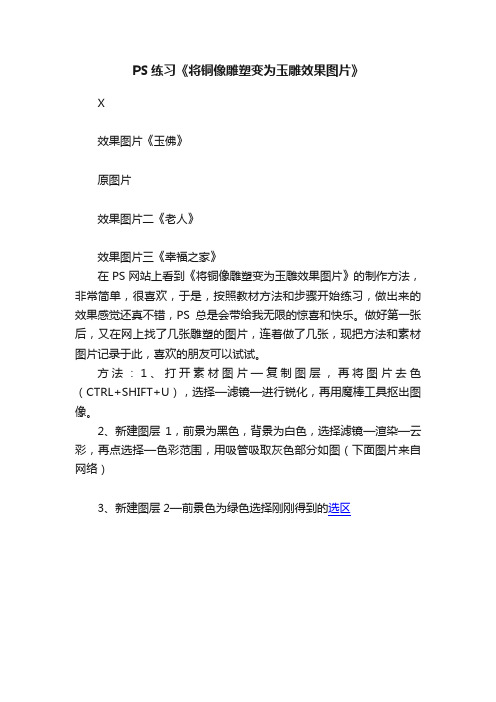
PS练习《将铜像雕塑变为玉雕效果图片》X
效果图片《玉佛》
原图片
效果图片二《老人》
效果图片三《幸福之家》
在PS网站上看到《将铜像雕塑变为玉雕效果图片》的制作方法,非常简单,很喜欢,于是,按照教材方法和步骤开始练习,做出来的效果感觉还真不错,PS总是会带给我无限的惊喜和快乐。
做好第一张后,又在网上找了几张雕塑的图片,连着做了几张,现把方法和素材图片记录于此,喜欢的朋友可以试试。
方法:1、打开素材图片—复制图层,再将图片去色(CTRL+SHIFT+U),选择—滤镜—进行锐化,再用魔棒工具抠出图像。
2、新建图层1,前景为黑色,背景为白色,选择滤镜—渲染—云彩,再点选择—色彩范围,用吸管吸取灰色部分如图(下面图片来自网络)
3、新建图层2—前景色为绿色选择刚刚得到的选区。


ps玉石教程,快速绘制逼真玉佩教程
第一步: 新建一个画布,并将背景色设为#aaab9e。
第二步:再用椭圆形形状工具,构建出如下图所示的圆环图形,并将圆环颜色设为#e2e9d3。
第三步:双击圆环图层,弹出图层样式窗口,然后对图层样式进行编辑,我们会用到斜面和浮雕、等高线、内阴影、投影几个属性,他们分别的数值如下。
第四步:接下来,我们来制造一些玉石的自然纹理,另外新建一个画布(尺寸大于圆环即可);
第五步:将前景色与背景色分别调整为纯黑与纯白,再使用滤镜渲染云彩,可以反复多次直到自己想要的图案。
第六步:最后将云彩纹理复制到圆环之上,选择“创建剪贴蒙版”,并使用“颜色加深”,透明度设为37%,这样一个逼真的玉石质感图标就完成了。
效果图如下:。
用 Photoshop 做翡翠玉佩的实例Photoshop, 翡翠, 玉佩, 实例, 鼠标了解Photoshop的都知道,它有着一套非常强大的滤镜功能,通过合理的利用及组合后生成的图像,往往能达到意想不到的完美效果。
它生成的纹理还能达到以假乱真的境地。
这里来例举一个用Photoshop滤镜及一些图层样式的混合利用后产生的玉佩的例子。
做起来比较简单,但效果挺不错。
1.新建一个文件,图像大小为500X500DPI,RGB模式,白色背景,300分辨率。
2.为了便于看清图像,先用黑色将背景图层填充,新建图层1,在图像中间拉两根交差的辅助线,选择<Selection>椭圆选框工具,按住SHIFT+ALT,将鼠标的十字箭头移至两根辅助线的交差点上,并向外拉动鼠标,拉一个以辅助线交叉点为中心的正圆出来,填充为白色,再用相同的方法在大圆的中间拉一个相同中心点的小圆,并按DELETE将选中部分删除(图1)。
(NO.1)3.按住CTRL点击图层1面板,将前景色设置为黑色,背景色为白色,执行菜单-滤镜<Filter>-渲染<Render>-云彩<Clouds>,再执行菜单-图像<Image>-调整<Adjust>-曲线<Curves>,将图像的浅色调部分调亮一点(图2)。
(NO.2)4.不要取消选区,执行菜单-滤镜<Filter>-素描<Sketch>-半色调图案<Halftone Pattern>,将大小设置为1,对比度设置为10,图案类型选择<Selection>网点,再执行菜单-滤镜<Filter>-纹理<Texture>-龟裂缝<Craquelure>,裂缝间距设置为8,裂缝深度设置为10,裂缝亮度也为10,再执行菜单-滤镜<Filter>-模糊<Blur>-动感模糊<Motion Blur>,角度为90度,模糊半径设置为20个象素(图3)。
如何用PS制作玉器
现在我和大家分享一下我是如何用PS制作玉器的。
第一步:下载完PS,双击打开PS;
第二步:打开PS后,新建文档,“文件——新建”,弹出一个新建的对话框,设置对话框;
第三步:设置完成新建的对话框之后,点击确定,建立文档;
第四步:建立完文档之后,在导航栏中找到滤镜,滤镜——渲染——云彩;
第五步:点击云彩,查看效果;
第六步:制作完云彩的效果之后,在导航栏中找到滤镜,滤镜——液化;
第七步:点击液化,弹出一个液化的对话框,设置对话框;
第八步:设置完液化的对话框之后,点击确定;
图层1上制作一个圆;
第十步:制作完圆之后,在导航栏中找到选择,选择——载入选区;
第十一步:点击载入选区,弹出一个载入选区的对话框,设置对话框;
第十二步:设置完载入选区的对话框,点击确定;
第十三步:制作完载入选区之后,在导航栏中找到选择,选择——变换选区;
第十四步:点击变换选区,查看效果;
第十五步:制作完变换选区之后,按delete删除选区;
第十六步:删除选区之后,用魔术棒工具选择图层中间的环形,删除选区;
第十七步:制作完删除选区之后,把图层1的透明度改为0;
层样式的对话框,设置对话框;
第十九步:设置完图层样式的对话框之后,点击确定;
第二十步:制作完图层样式之后,在导航栏中找到图像,图像——调整——色相饱和度;
第二十一步:点击色相饱和度,弹出一个色相饱和度的对话框,设置对话框;
第二十二步:设置完色相饱和度的对话框之后,点击确定;
第二十三步:制作完色相饱和度的效果之后,保存图片。
图片一般保存为jpg的格式。
制作复古风格图片的Photoshop教程步骤如下:第一步:准备工作在开始之前,需要先准备一张待处理的图片和一台装有Adobe Photoshop软件的电脑。
选择一张具有复古感的图片可使效果更佳,如旧时照片或复古风格的插图等。
第二步:调整色彩和饱和度打开Photoshop软件,导入待处理的图片。
然后,点击菜单栏中的"图像",选择"调整",再选择"色阶"。
在弹出的对话框中,调整色阶的参数,以获得适合复古风格的色彩。
通常,将暗部调暗,高光调亮,可以增强复古效果。
接下来点击菜单栏中的"图像",选择"调整",再选择"饱和度",适当减少图片的饱和度,使图片看起来更加古旧。
第三步:添加噪点复古风格的照片通常有一些噪点,为了增加这种效果,我们可以添加一些噪点。
点击菜单栏中的"滤镜",选择"噪点",然后选择"添加噪点"。
在弹出的噪点对话框中,调整噪点的强度和细节度,以达到适合的效果。
添加适量的噪点可以使图片看起来更加古旧。
第四步:应用化学渐变复古风格的图片经常使用一些化学渐变效果,这可以在Photoshop中完成。
点击工具栏中的"渐变工具",然后在顶部的属性栏中,选择一个合适的渐变样式,例如黑色到透明或者白色到透明。
然后,创建一个新图层,使用渐变工具在新图层上绘制,调整图层的不透明度,使其与原图有适当的叠加效果。
第五步:添加老旧纹理老旧纹理可以增加复古风格图片的真实感。
可以在网上搜索一些合适的纹理图片,并导入到Photoshop中,将其拖放到原始图片的图层上方。
然后,通过调整纹理图层的不透明度和混合模式,将其与底层图像融合,达到期望的效果。
第六步:调整明暗对比度为了增加复古风格图片的明暗对比度,点击菜单栏中的"图像",选择"调整",再选择"亮度/对比度"。
利用photoshop软件绘制考古器物图考古绘图是具体地把制图学应用于考古工作和研究中,用制图学的理论和技术记录说明考古材料,它直接服务于考古学因而具有专业性和技术性两大特点。
同时,考古绘图是考古工作中不可缺少的组成部分,它的应用范围贯穿于考古工作的整个过程之中。
近年来,随着计算机在我国的普及,计算机的高效、数字化等优点被考古工作者所接受,实现计算机辅助设计与绘图是考古事业发展的必然趋势。
通过计算机技术的引进和计算机辅助设计软件的应用,结合考古绘图的要求和规程,总结出的利用软件在计算机上完成考古器物绘图方法,它与传统手绘相比,具有高效、简单、快捷的优势。
当然,也有线条局部生硬缺乏柔美之灵性和对不清晰(需肉眼观察的)线条无法处理需人工辅助的缺点。
但其仍不失为一种很好、很先进的方法。
制图方法与所使用的软件息息相关,使用不同的软件,有不同的方法。
下面作者将以photoshopCS3为例,说明利用photoshop绘制考古器物图的原理、最基本的技法和注意要点。
一、绘制考古器物图的原理与方法考古绘图最常用也是最准确的绘图方法就是正投影作图法,平行光通过物体上各点垂直投射于平面上的影像,就是该器物的正投影,按此原理绘出的图称为正投影图,其中按水平位置设置的投影面称水平投影,与之垂直的投影面称为垂直投影面,同理可获得器物的背投影面、侧投影面等。
应用软件绘制考古器物图正是采用正投影作图法。
首先,要获取器物的正投影图像,方法有两种,一种是针对小件器物,可直接用扫描仪获取。
最常用的扫描仪是平板式扫描仪,首先取走扫描仪的盖板,将器物的投影面垂直放在扫描仪上,用黑布覆盖,开启扫描仪,由于扫描仪是垂直光线曝光,所以经扫描仪获取得的图像,是比较标准的正投影图像。
第二种获取器物投影图像的方法是采用数码相机,因扫描仪的扫幅面有一定的限制,对尺寸较大的器物,只有借助于数码相机。
但数码相机获得的图像是器物的透视投影图像,与器物的真实尺寸存在一定的误差,所以只能在绘图时进行校准。
无价:Photoshop制作一款上等古玉
2007-06-29 09:36:50来源: 硅谷动力网友评论1 条进入论坛
本文来源:硅谷动力
新建一个文件,打开一幅玉纹的图片,选择工具箱中的“魔棒工具”在空白处单击然后反选将玉纹拖拽到文件中生成图层1,效果如图所示。
按Ctrl键单击图层1载入图层选区,在背景层上方新建图层命名A填充黑色。
隐藏玉纹图层。
取消选区,切换至通道面板,复制任意通道命名为A,执行菜单栏中的“滤镜”“模糊”“高斯模糊”命令,设置模糊半径为10像素,图像效果如图所示。
执行菜单栏中的“滤镜”“风格化”“浮雕效果”命令,设置角度为145度,高度为10像素,数量为150%,图像效果如图所示。
复制A图层,执行菜单栏中的“图像”“调整”“色阶”命令,用白色吸管单击画面的灰色部分,得到暗部选区如图所示。
在通道中只有白色的部分才能成为被选择的部分,按Ctrl+I键将通道反相,将该通道命名为B。
再一次复制A通道命名为C,执行菜单栏中的“滤镜”“调整”“色阶”命令,选择黑色吸管单击图像中的灰色部分,如图所示。
在图层面板中按Ctrl键单击复制图层,载入图层选区,填充玉石颜色。
转到通道面板按Ctrl键单击B通道,载入通道选区,回到图层面板,选择比较深一点的绿色填充选区。
再回到通道面板,载入C通道选区,填充淡绿色,效果如图所示。
在图层面板中,按Ctrl键单击A图层,载入图层选区,反选选区,按Delete键删除选取范围。
双击该图层,给图层添加内发光样式,设置图层模式为正片叠底,设置如图所示。
显示隐藏的玉纹图层,并确保在最上层,转到通道面板,复制任意通道更名为玉纹,如图所示,执行菜单栏中的“滤镜”“模糊”“高斯模糊”命令,设置模糊值为2像素。
执行菜单栏中的“滤镜”“风格化”“浮雕效果”命令,修改高度为3像素,数量为90。
复制玉纹通道,命名为玉纹B,执行菜单栏中的“图像”“调整”“色阶”
命令,用白色吸管单击画面的灰色部分如图所示,按Ctrl+I键反相。
再次复制玉纹通道,命名为C,执行菜单栏中的“图像”“调整”“色阶”命令,用黑色吸管单击画面灰色部分,如图所示。
回到图层面板,在玉纹层上新建图层,隐藏玉纹图层,载入玉纹B的选区,填充暗一点的绿色,设置该层的混合模式为柔光效果如图所示。
在当前图层上方新建图层载入玉纹C通道选区,填充白色,设置混合模式为滤色,不透明度为70%,效果如图所示。
打开一幅纹理图片,效果如图所示。
把图像拖入文件中用工具栏中的“橡皮工具”把交接的部分擦成透明,如图所示。
按Ctrl+I键反相,修改图层的混合模式为柔光,最终效果如图所示。